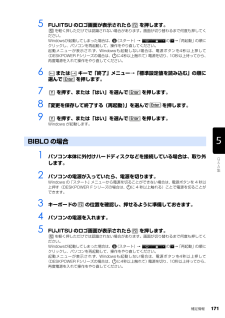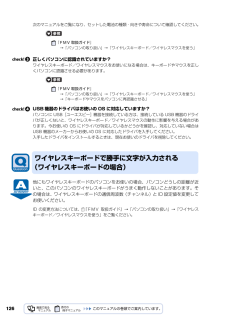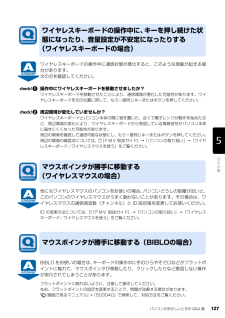Q&A
取扱説明書・マニュアル (文書検索対応分のみ)
"設定値" 一致するキーワードは見つかりませんでした。
"設定値"4 件の検索結果
補足情報 171目的に合わせてお読みください5 FUJITSU のロゴ画面が表示されたら を押します。を軽く押しただけでは認識されない場合があります。画面が切り替わるまで何度も押してください。 Windowsが起動してしまった場合は、 (スタート)→ の →「再起動」の順にクリックし、パソコンを再起動して、操作をやり直してください。 起動メニューが表示されず、Windowsも起動しない場合は、電源ボタンを4秒以上押して(DESKPOWER Fシリーズの場合は、 に4秒以上触れて)電源を切り、10秒以上待ってから、 再度電源を入れて操作をやり直してください。6 または キーで「終了」メニュー→「標準設定値を読み込む」の順に選んで を押します。7 を押す、または「はい」を選んで を押します。8 「変更を保存して終了する(再起動)」を選んで を押します。9 を押す、または「はい」を選んで を押します。Windows が起動します。1 パソコン本体に外付けハードディスクなどを接続している場合は、取り外します。2 パソコンの電源が入っていたら、電源を切ります。Windows の「スタート」メニューから電源を切ることが...
172次の方法でも BIOS セットアップが起動できます6 「終了」メニュー→「標準設定値を読み込む」の順に選んで を押します。7 「はい」を選んで を押します。8 「変更を保存して終了する」を選んで を押します。9 「はい」を選んで を押します。Windows が起動します。1. FUJITSUのロゴ画面が表示されている間に、 を押します。ポップアップメニューが表示されます。2. を押して「BIOS セットアップ」を選択し、もう一度 を押します。しばらくすると、BIOS セットアップが起動します。
126次のマニュアルをご覧になり、セットした電池の種類・向きや寿命について確認してください。→「パソコンの取り扱い」→「ワイヤレスキーボード/ワイヤレスマウスを使う」正しくパソコンに認識されていますか?ワイヤレスキーボード/ワイヤレスマウスをお使いになる場合は、キーボードやマウスを正しくパソコンに認識させる必要があります。→「パソコンの取り扱い」→「ワイヤレスキーボード/ワイヤレスマウスを使う」→「キーボードやマウスをパソコンに再認識させる」USB 機器のドライバはお使いの OS に対応していますか?パソコンに USB[ユーエスビー] 機器を接続している方は、接続している USB 機器のドライ バが正しくないと、ワイヤレスキーボード/ワイヤレスマウスの動作に影響を与える場合があります。今お使いの OS にドライバが対応しているかどうかを確認し、対応していない場合は USB 機器のメーカーからお使いの OS に対応したドライバを入手してください。入手したドライバをインストールするときは、現在お使いのドライバを削除してください。他にもワイヤレスキーボードのパソコンをお使いの場合、パソコンどうしの距離が近いと、こ...
パソコンがおかしいときの Q&A 集 127目的に合わせてお読みくださいワイヤレスキーボードの操作中に通信状態が悪化すると、このような現象が起きる場合があります。 次の点を確認してください。操作中にワイヤレスキーボードを移動させましたか?ワイヤレスキーボードを移動させたことにより、通信環境が悪化した可能性があります。ワイヤレスキーボードを元の位置に戻して、もう一度同じキーまたはボタンを押してください。 周辺環境が変化していませんか?ワイヤレスキーボードとパソコン本体の間に物を置いた、近くで電子レンジが動作を始めたなど、周辺環境の変化により、ワイヤレスキーボードから発信している無線信号がパソコン本体に届きにくくなった可能性があります。周辺の環境を確認して通信可能な状態にし、もう一度同じキーまたはボタンを押してください。周辺の環境の確認点については、 『FMV 取扱ガイド』→「パソコンの取り扱い」→「ワイヤレスキーボード/ワイヤレスマウスを使う」をご覧ください。他にもワイヤレスマウスのパソコンをお使いの場合、パソコンどうしの距離が近いと、このパソコンのワイヤレスマウスがうまく動かないことがあります。その場合は、...
- 1